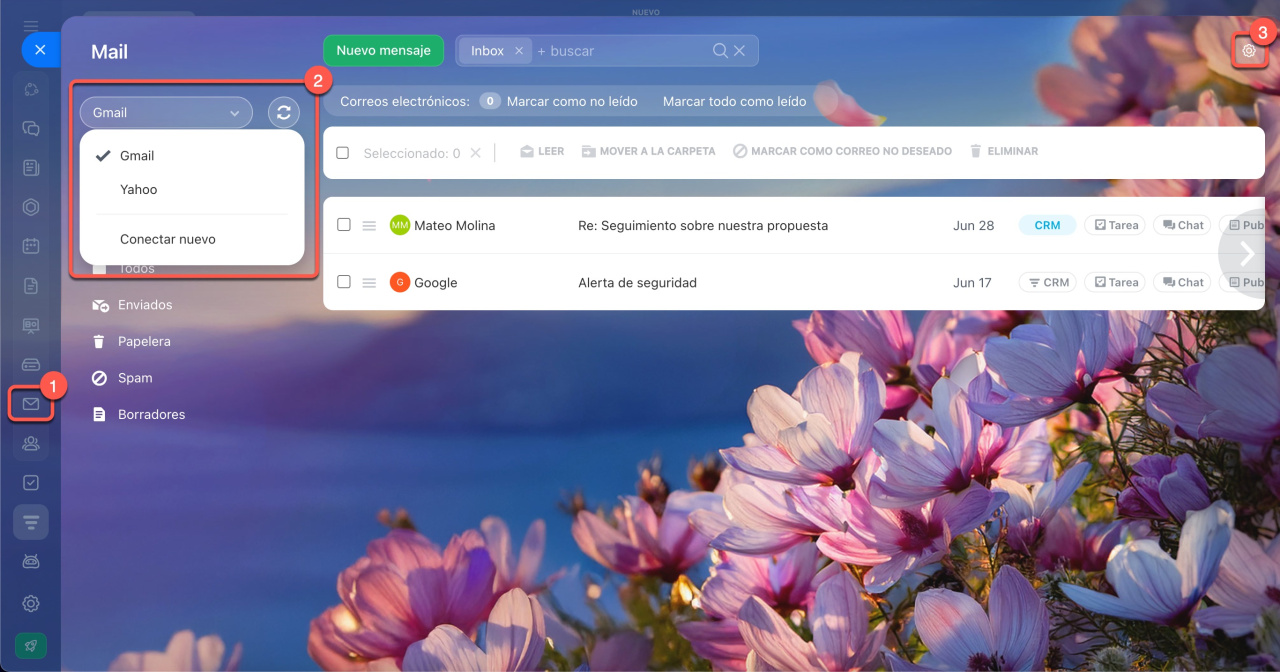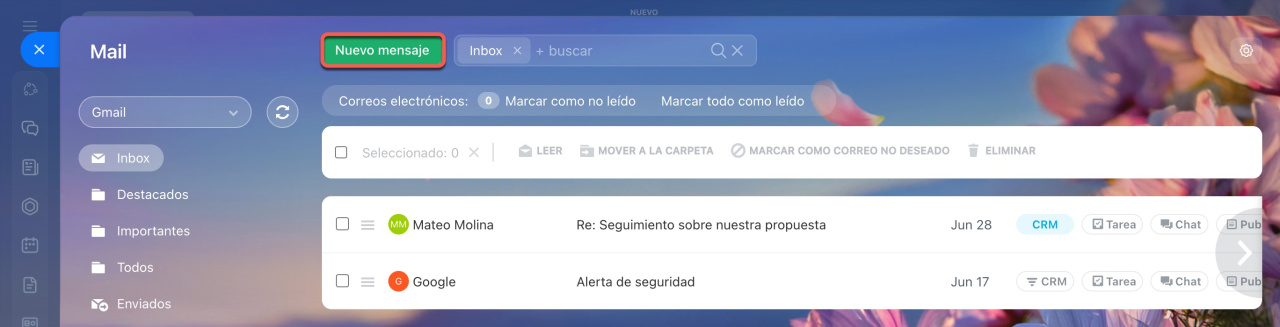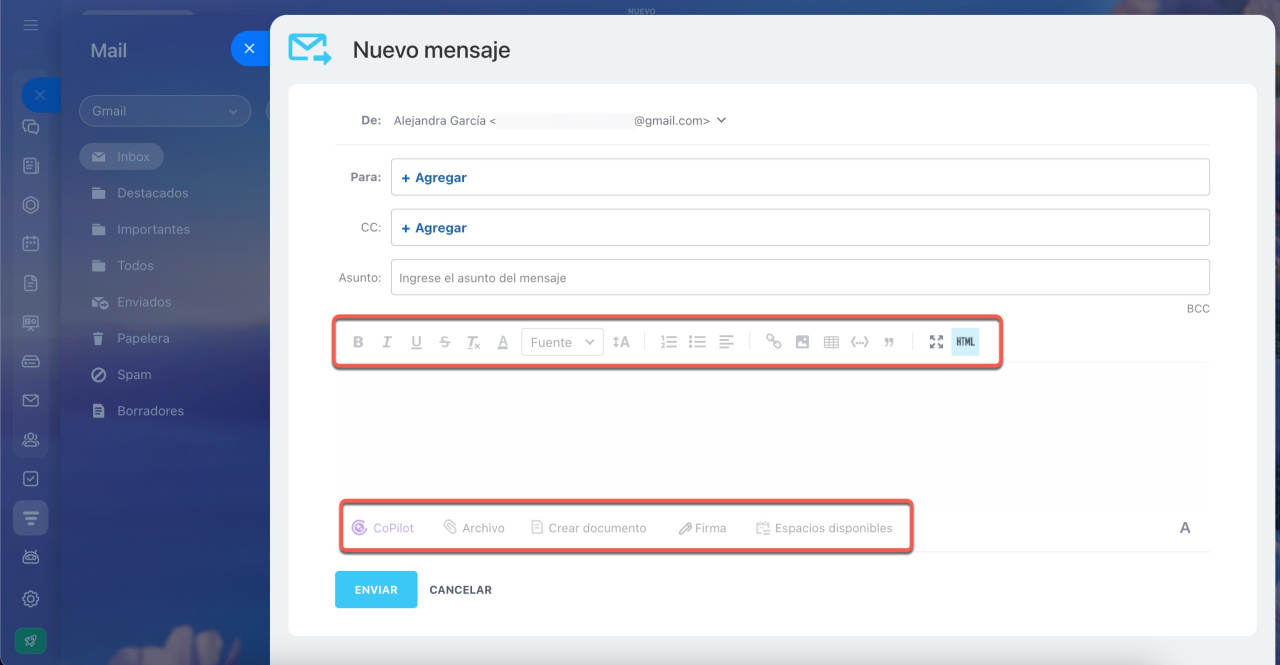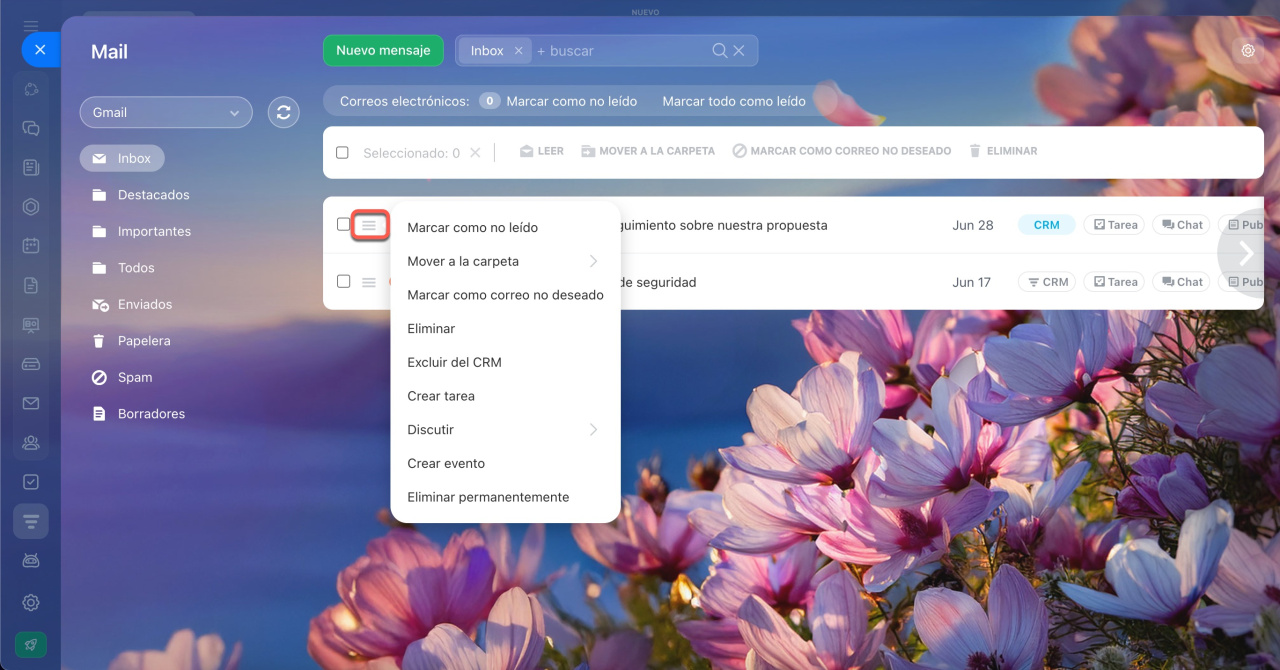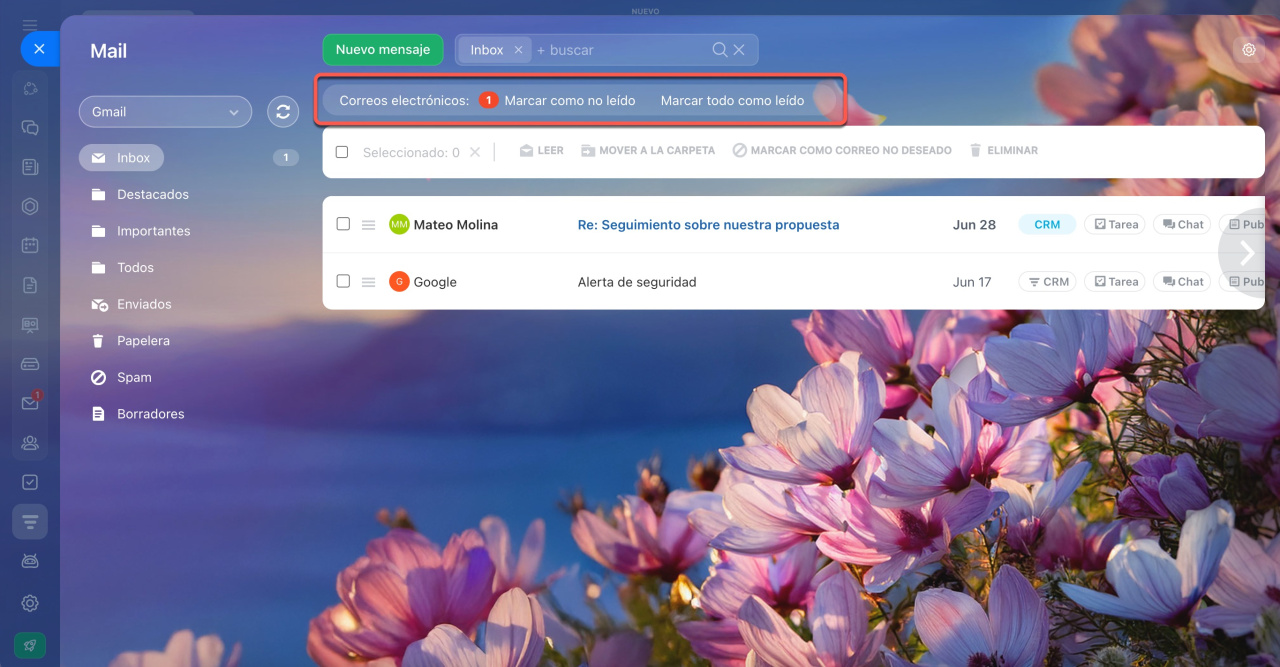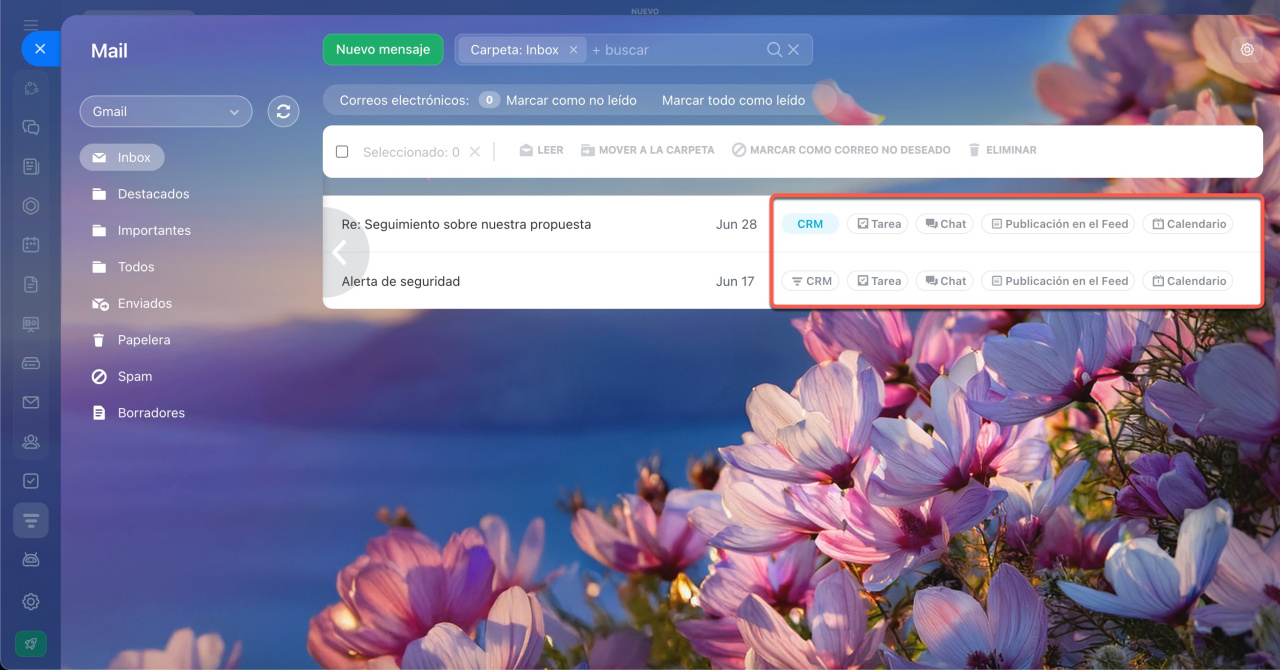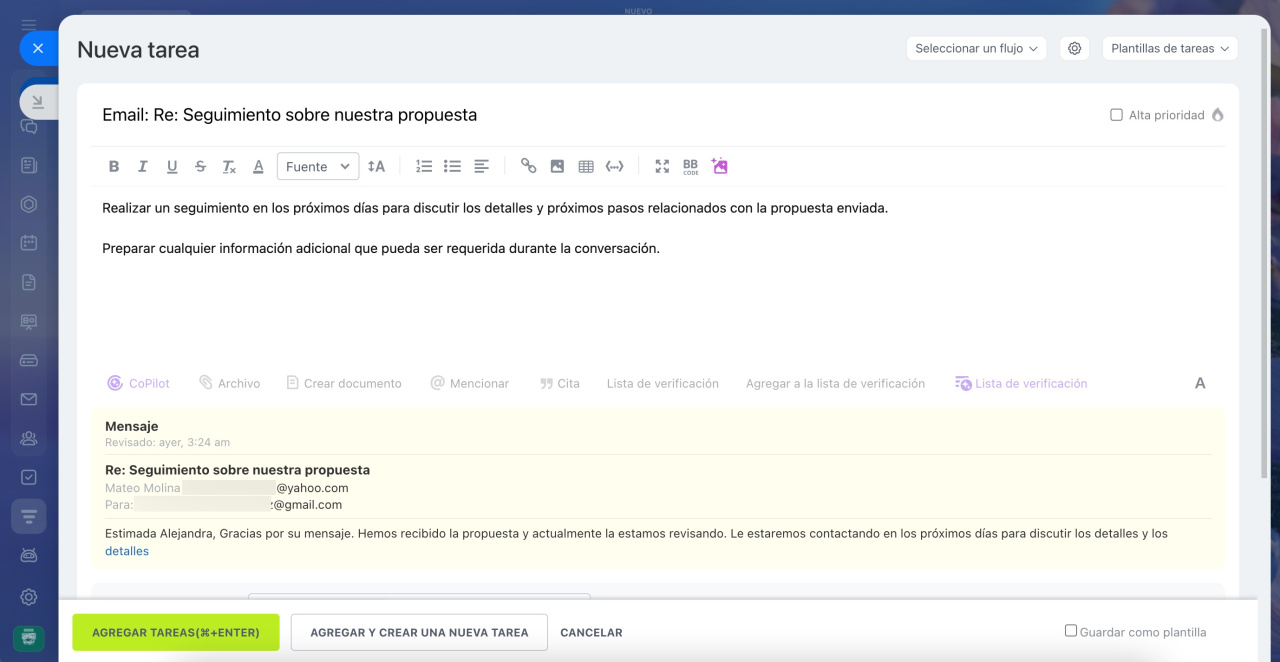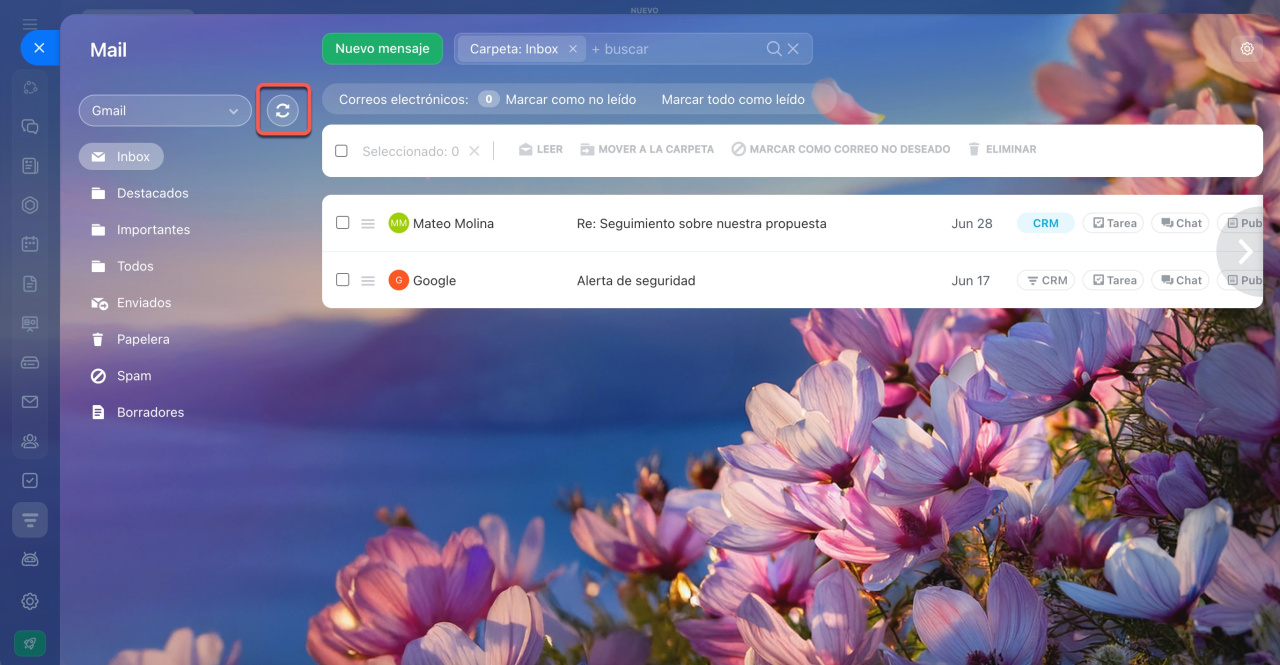Conecta tu correo electrónico con Bitrix24 para organizar tus mensajes y mejorar la comunicación en equipo. Primero necesitas configurar tus cuentas de correo en la plataforma.
Formas de conectar buzones de correo en Bitrix24
Ver la página de planes y precios.
Contenido del artículo:
Configurar el buzón de correo
- Accede a Webmail en el menú lateral.
- Selecciona la cuenta de correo que deseas configurar.
-
Haz clic en el botón de Configuración (⚙️) en la esquina superior derecha.
Configurar el correo electrónico
Para crear un nuevo mensaje, haz clic en Nuevo mensaje. Desde aquí puedes:
- agregar destinatarios,
- especificar el asunto y el contenido,
CoPilot en correos electrónicos - cambiar el formato del texto,
- adjuntar archivos y más.
Filtrar mensajes
Menú de acciones. Haz clic en (≡) junto al mensaje para:
- marcar como leído/no leído,
- mover a otra carpeta,
- reportar como spam,
- eliminar.
Contadores. El número en la parte superior muestra los mensajes sin leer.
Crear tareas y eventos. Guarda correos en el CRM, conviértelos en tareas y eventos, o discútelos con tu equipo en chats o en el Feed.
Por ejemplo, al recibir un correo de un cliente, puedes crear una tarea para preparar una respuesta o iniciar un chat con tu equipo.
Filtros. Usa filtros por fecha, estado o elementos vinculados para encontrar mensajes rápidamente.
Sincronización de correo
Los buzones se sincronizan automáticamente entre dispositivos. Para actualizar manualmente, haz clic en el icono de sincronización.
La sincronización del buzón depende de la actividad del usuario en Bitrix24. Los correos se actualizan cuando:
- recargas páginas,
- navegas por diferentes secciones,
- usas Bitrix24 Messenger,
- interactúas con la aplicación móvil.
Tener una pestaña abierta pero inactiva no cuenta como actividad.
La frecuencia de sincronización es:
- Cada 10 minutos si el usuario está en línea.
- Cada 10 minutos con la opción Enrutar correos electrónicos de clientes existentes a gerentes de CRM asignados activa.
- Una vez al día si la opción anterior está desactivada y algún usuario ha iniciado sesión.
- Inmediatamente al abrir la sección Webmail.
No hay sincronización sin usuarios conectados.
Resumen
- Configura tus cuentas de correo en Bitrix24 para comenzar.
- Organiza tu bandeja de entrada con filtros y acciones rápidas.
- Convierte correos en tareas o discusiones con tu equipo.
- La sincronización ocurre automáticamente según tu actividad.